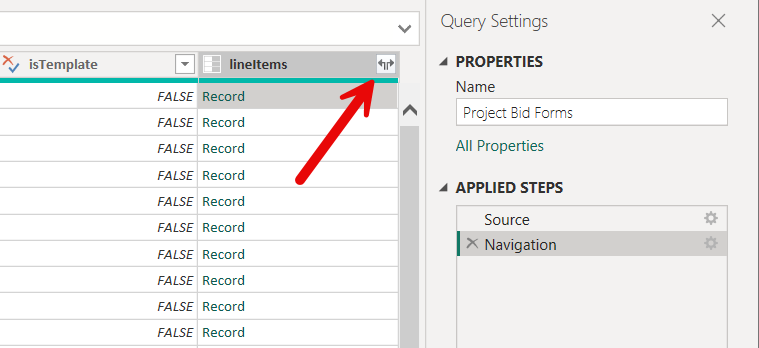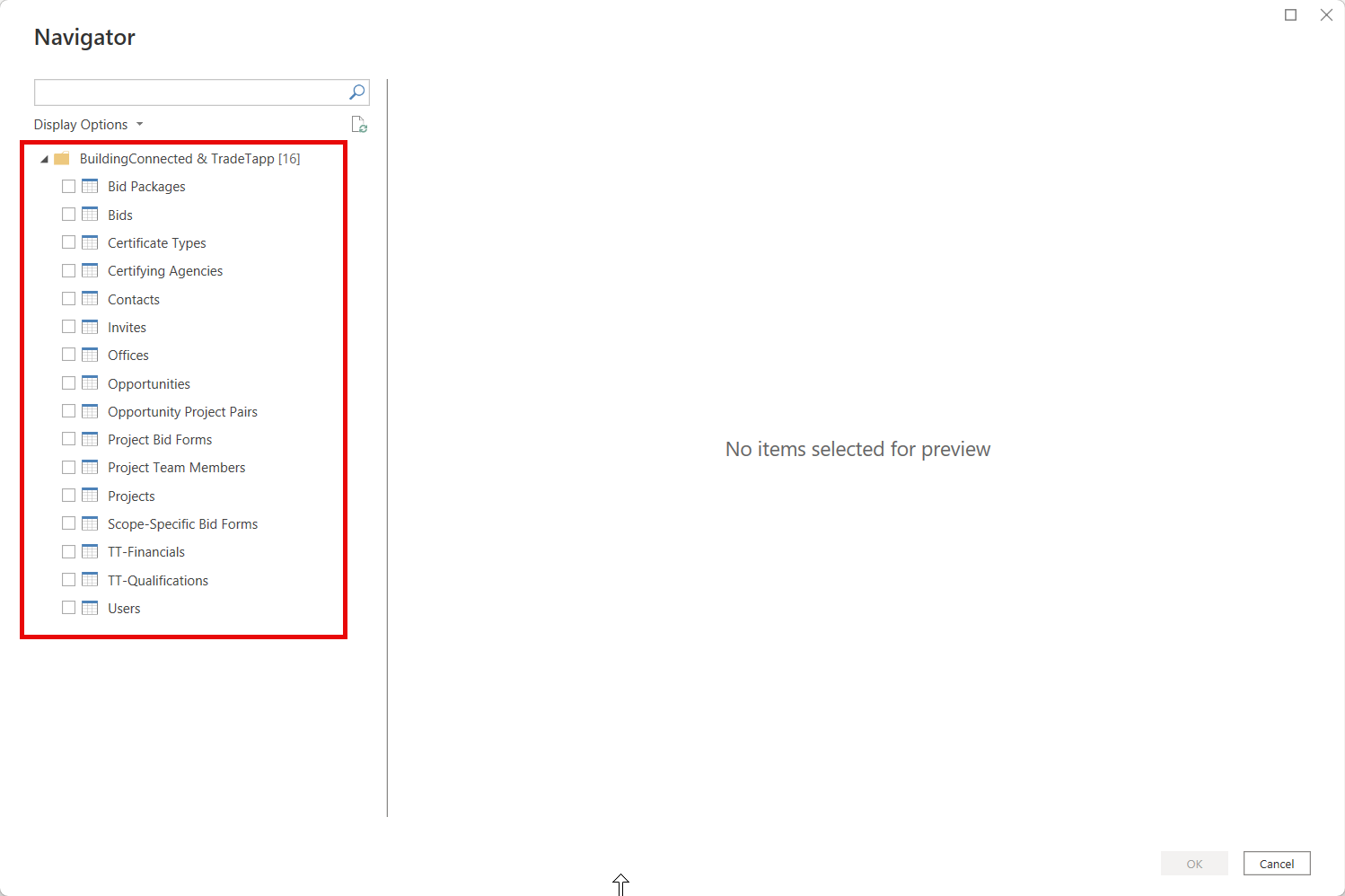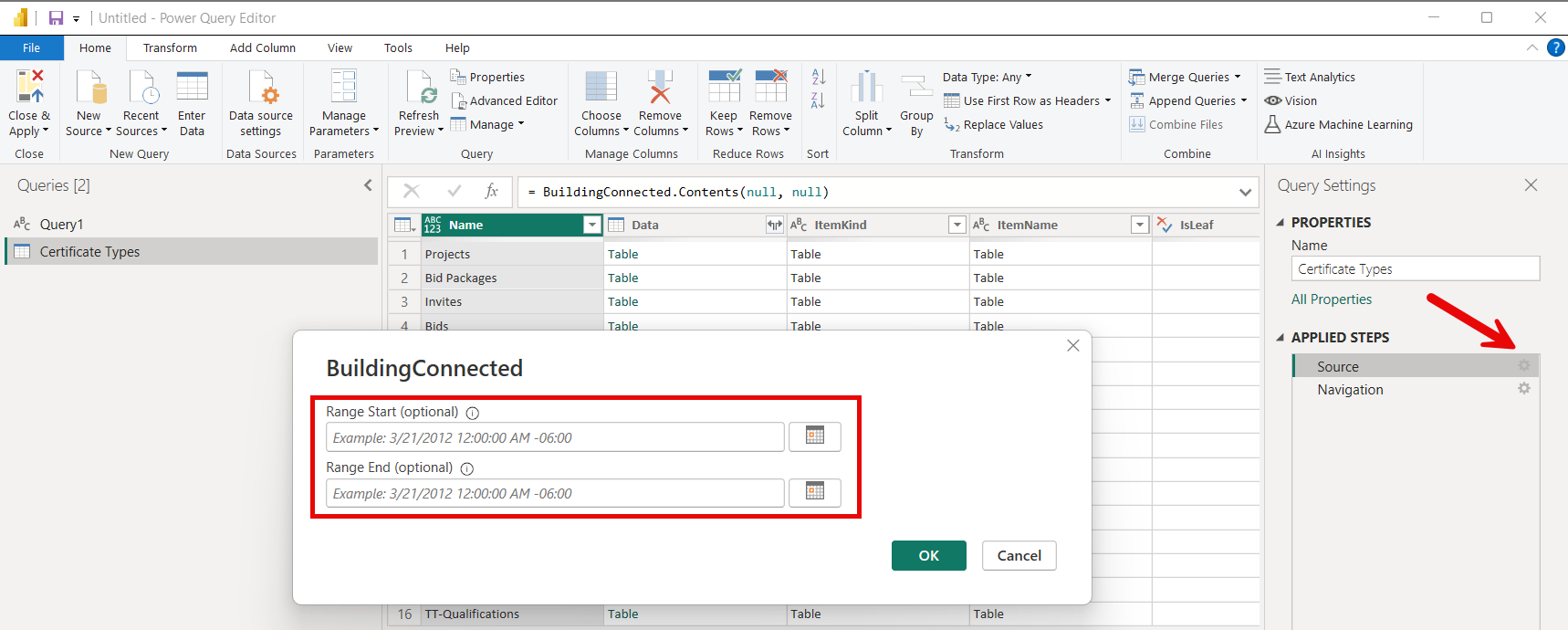BuildingConnected (beeta)
Muistiinpano
Seuraavan liitinartikkelin tarjoaa Autodesk, joka on liittimen omistaja ja Microsoft Power Query Connector -sertifiointiohjelman jäsen. Jos sinulla on kysyttävää tämän artikkelin sisällöstä tai jos olet tehnyt muutoksia, jotka haluat nähdä tässä artikkelissa, käy Autodesk-sivustossa ja käytä siellä tukikanavia.
Yhteenveto
| Kohde | Kuvaus |
|---|---|
| Julkaisutila | Esikatsele |
| Tuotteet | Power BI (semanttiset mallit) Power BI (tietovuot) Fabric (Tietovuo Gen2) |
| Tuetut todennustyypit | Autodesk-tili |
| Funktioiden viitedokumentaatio | — |
Edellytykset
Jotta voit käyttää BuildingConnected-liitintä, sinulla on oltava BuildingConnected-tili, joka on linkitetty autodesk-tunnuksen. Mahdollisuustietojen käyttämiseen vaaditaan aktiivinen Bidboard Pro -tilaus ja TradeTapp-tiedoille aktiivinen TradeTapp-tilaus.
Tuetut toiminnot
- Tuo
- Tukee BuildingConnected- ja TradeTapp-tilejä
Muodosta yhteys kohteeseen BuildingConnected data
Yhteyden muodostaminen Kohteeseen Muodostetut tiedot:
Valitse Power BI Desktopin Aloitus-valintanauhasta Nouda tiedot. Valitse vasemmalla näkyvistä luokista Online-palvelut , valitse BuildingConnected & TradeTapp ja valitse sitten Yhdistä.
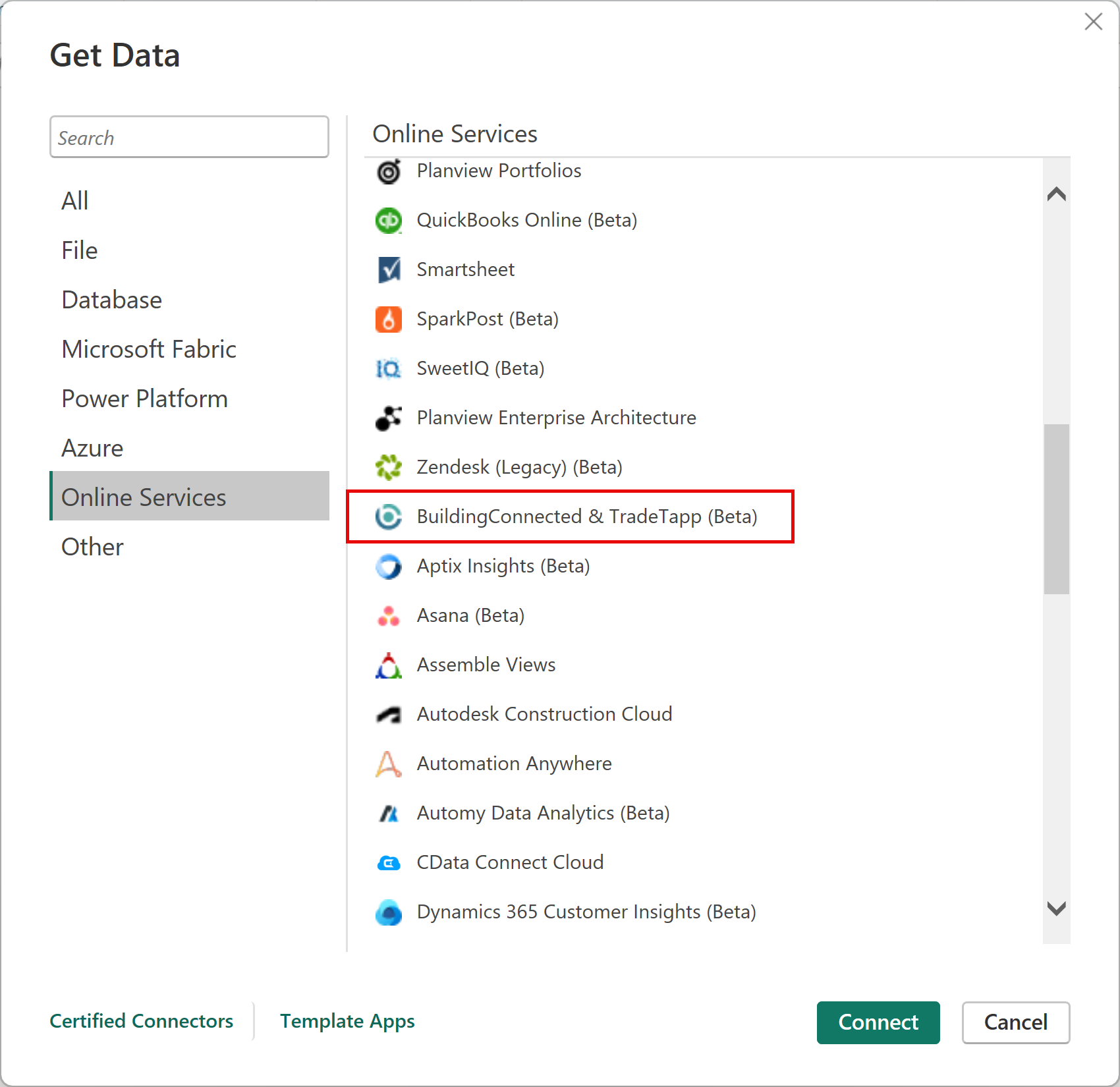
Jos saat tietoja buildingConnected & TradeTapp-liittimen kautta ensimmäistä kertaa, näkyviin tulee esikatseluliittimen ilmoitus. Valitse Älä varoita uudelleen tällä liittimellä , jos et halua, että tämä viesti näytetään uudelleen, ja valitse sitten Jatka.
Valitse Kirjaudu sisään ja muodosta yhteys MuodostaminenYhdistetty- tai TradeTapp-tiliisi Autodesk-tunnistetiedoillasi.
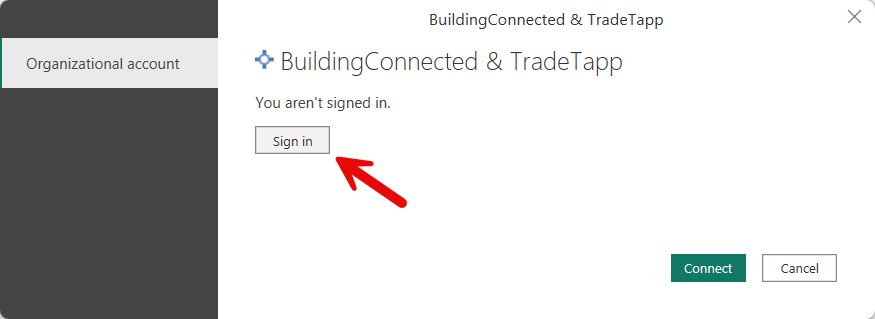
Anna näyttöön tulevasta Autodesk-ikkunasta tunnistetietosi, jotta voit kirjautua Autodesk-tilillesi.

Kun olet kirjautunut sisään, valitse Yhdistä.
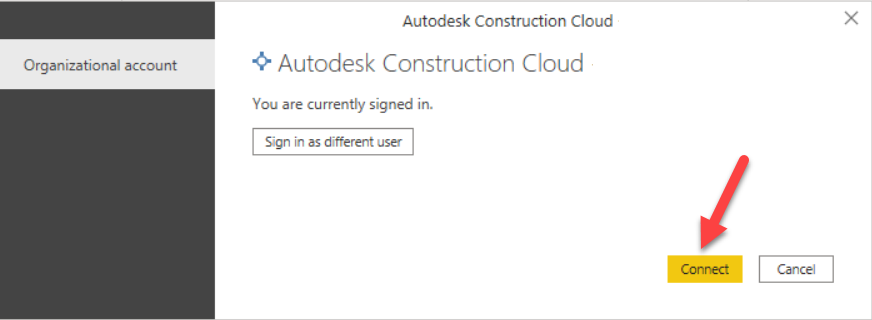
Valitse siirtymisruudussa tietotyyppi, jonka haluat ladata, jotta näet esikatselun oikeanpuoleisessa ruudussa. Voit sitten ladata tai muuntaa tietoja. Jos valitset Lataa, kaikki tietueet ladataan Power BI -malliin. Kaikkien tietueiden lataaminen voi kestää useita minuutteja objektien määrän mukaan.
Vaihtoehtoisesti voit käyttää Range Start- ja Range End -syötteitä BuildingConnected-funktiossa tietojen lataamiseen päivitetyn Kyselyparametrin perusteella. Tämän avulla voit ottaa käyttöön lisäävän päivityksen, jos haluat ladata vain päivitetyt tiedot, kun ensimmäinen tietojen lataaminen on otettu käyttöön. Jos haluat käyttää syötevalintaikkunaa näille päivämäärille, valitse taulukko ja muunna se, jotta voit ladata sen Power Queryun. Valitse sitten Lähde-vaiheen oikealla puolella oleva hammasrataskuvake. Alueen aloitus ja alueen loppu ovat valinnaisia parametreja. Alueen aloitus -toiminnon käyttäminen tarjoaa vain kaikki tietueet, jotka on päivitetty annetun alueen aloituspäivämäärän aikana tai sen jälkeen. Range End tarjoaa vain kaikki tietueet, jotka on päivitetty annettuun alueen päättymispäivämäärään tai sitä ennen. Molempien päivämäärien tarjoaminen rajoittaa näiden kahden päivämäärän välillä päivitettyjä tietueita.
Jotkin tietotyypit sisältävät sisäkkäisiä tietueita ja luetteloita, jotka on ehkä laajennettava, jotta kaikki tietokentät näkyvät. Laajenna jokainen tietue- ja luettelokohde tarvittaessa, jotta näet kaikki kentät.